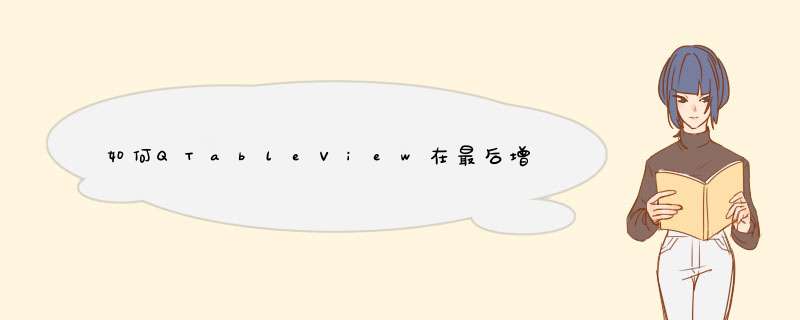
class ComboDelegate : public QItemDelegate
{
Q_OBJECT
public:
ComboDelegate(QObject *parent = 0)
QWidget *createEditor(QWidget *parent, const QStyleOptionViewItem &option, const QModelIndex &index) const
void setEditorData(QWidget *editor, const QModelIndex &index) const
void setModelData(QWidget *editor, QAbstractItemModel *model, const QModelIndex &index) const
void updateEditorGeometry(QWidget *editor, const QStyleOptionViewItem &option, const QModelIndex &index) const
}
实现里面声明的方法,具体参考帮助文档。
然后,在表中,为某一列设置代理
比如,第二列
pComboDelegate = new ComboDelegate()
pTable->setItemDelegateForColumn(1, pComboDelegate)
这样,每行的第二列,需要编辑时,双击,就会出现combobox了
可以直接添加如"line 1\nline 2"的文本,line 1, line 2会在两行。如果内容本身是一段,要自动分行的话,QTableView(QTableWidget的父类)有wordWrap属性,把它设为True。(也许可以直接改它的值,也许要用setWordWrap(True),你自己试试)。然后,添加文本后,调用resizeRowToContents(row_number).
QTableView常用于实现数据的表格显示。下面我们如何按步骤实现学生信息表格:一 添加表头
//准备数据模型
QStandardItemModel *student_model = new QStandardItemModel()
student_model->setHorizontalHeaderItem(0, new QStandardItem(QObject::tr("Name")))
student_model->setHorizontalHeaderItem(1, new QStandardItem(QObject::tr("NO.")))
student_model->setHorizontalHeaderItem(2, new QStandardItem(QObject::tr("Sex")))
student_model->setHorizontalHeaderItem(3, new QStandardItem(QObject::tr("Age")))
student_model->setHorizontalHeaderItem(4, new QStandardItem(QObject::tr("College")))
//利用setModel()方法将数据模型与QTableView绑定
ui->student_tableview->setModel(student_model)
二 设置表格属性
//设置列宽不可变动,即不能通过鼠标拖动增加列宽
ui->student_tableview->horizontalHeader()->setResizeMode(0, QHeaderView::Fixed)
ui->student_tableview->horizontalHeader()->setResizeMode(1, QHeaderView::Fixed)
ui->student_tableview->horizontalHeader()->setResizeMode(2, QHeaderView::Fixed)
ui->student_tableview->horizontalHeader()->setResizeMode(3, QHeaderView::Fixed)
ui->student_tableview->horizontalHeader()->setResizeMode(4, QHeaderView::Fixed)
//设置表格的各列的宽度值
ui->student_tableview->setColumnWidth(0,100)
ui->student_tableview->setColumnWidth(1,100)
ui->student_tableview->setColumnWidth(2,100)
ui->student_tableview->setColumnWidth(3,100)
ui->student_tableview->setColumnWidth(4,100)
//默认显示行头,如果你觉得不美观的话,我们可以将隐藏
ui->student_tableview->verticalHeader()->hide()
//设置选中时为整行选中
ui->student_tableview->setSelectionBehavior(QAbstractItemView::SelectRows)
//设置表格的单元为只读属性,即不能编辑
ui->student_tableview->setEditTriggers(QAbstractItemView::NoEditTriggers)
//如果你用在QTableView中使用右键菜单,需启用该属性
ui->tstudent_tableview->setContextMenuPolicy(Qt::CustomContextMenu)
三 动态添加行
在表格中添加行时,我们只需要在model中插入数据即可,一旦model中的数据发生变化,QTabelView显示就会做相应的变动
//在第一行添加学生张三的个人信息(setItem函数的第一个参数表示行号,第二个表示列号,第三个为要显示的数据)
student_model->setItem(0, 0, new QStandardItem(“张三"))
student_model->setItem(0, 1, new QStandardItem("20120202"))
student_model->setItem(0, 2, new QStandardItem("男"))
student_model->setItem(0, 3, new QStandardItem("18"))
student_model->setItem(0, 4, new QStandardItem("土木学院"))
四 设置数据显示的样式
//设置单元格文本居中,张三的数据设置为居中显示
student_model->item(0, 0)->setTextAlignment(Qt::AlignCenter)
student_model->item(0, 1)->setTextAlignment(Qt::AlignCenter)
student_model->item(0, 2)->setTextAlignment(Qt::AlignCenter)
student_model->item(0, 3)->setTextAlignment(Qt::AlignCenter)
student_model->item(0, 4)->setTextAlignment(Qt::AlignCenter)
//设置单元格文本颜色,张三的数据设置为红色
student_model->item(0, 0)->setForeground(QBrush(QColor(255, 0, 0)))
student_model->item(0, 1)->setForeground(QBrush(QColor(255, 0, 0)))
student_model->item(0, 2)->setForeground(QBrush(QColor(255, 0, 0)))
student_model->item(0, 3)->setForeground(QBrush(QColor(255, 0, 0)))
student_model->item(0, 4)->setForeground(QBrush(QColor(255, 0, 0)))
//将字体加粗
student_model->item(0, 0)->setFont( QFont( "Times", 10, QFont::Black ) )
student_model->item(0, 1)->setFont( QFont( "Times", 10, QFont::Black ) )
student_model->item(0, 2)->setFont( QFont( "Times", 10, QFont::Black ) )
student_model->item(0, 3)->setFont( QFont( "Times", 10, QFont::Black ) )
student_model->item(0, 4)->setFont( QFont( "Times", 10, QFont::Black ) )
//设置排序方式,按年龄降序显示
student_model->sort(3, Qt::DescendingOrder)
欢迎分享,转载请注明来源:内存溢出

 微信扫一扫
微信扫一扫
 支付宝扫一扫
支付宝扫一扫
评论列表(0条)